
Ang paggawa ng mga backup na kopya ay isang abala na lahat sa atin ay dapat masanay kung hindi namin nais na permanenteng mawala ang lahat ng impormasyong naimbak namin sa aming aparato o computer, dahil bagaman maaari kaming makahanap ng iba't ibang mga application sa merkado na nagbibigay-daan sa amin upang makuha ang data, kung ang pinsala ay pisikal, wala silang silbi.
Sa mga nagdaang taon, maraming mga gumagamit ang tumigil sa paggamit ng mga computer upang lumipat sa mobile, maging ang mga ito ay tablet o smartphone upang magsagawa ng anumang gawain: mula sa pagpapadala ng isang email na may mga kalakip sa pagsulat at pag-format ng isang kumplikadong dokumento, bagaman sa mga kasong ito ay palaging magiging mas mahusay at mas komportable na gawin sa isang computer. Ang pagkakaroon ng napakaraming impormasyon sa mobile device ay mahalagang malaman kung paano gumawa ng mga backup na kopya.
Ngunit hindi lamang mula sa aming mobile device, kundi pati na rin mula sa aming computer, hangga't patuloy naming ginagamit ito o ito ang aming pangunahing tool sa trabaho. Nakasalalay sa ecosystem na ginagamit namin, lohikal na ang pamamaraan ay ganap na magkakaiba, kahit na kung pipiliin namin ang mga serbisyo sa cloud storage, magagawa natin magtipon sa isang lugar, lahat ng dalawang mga dokumento, larawan at video na nilikha na may iba't ibang mga aparato.
Ang bawat ecosystem ay inilalagay sa aming pagtatapon ng isang serye ng mga tool, na bilang isang pangkalahatang tuntunin ay karaniwang ang pinakamahusay na pagpipilian para sa pag-back up. Sa artikulong ito ay ipapakita namin sa iyo ang pinakamahusay na mga katutubong pagpipilian upang maisagawa mga backup sa Windows, Mac, iOS at Android.
I-backup sa Windows

Habang totoo na ang mga bersyon bago ang Windows 10 ay pinapayagan kaming gumawa ng mga backup na kopya, ito ay hindi hanggang sa paglunsad ng bersyon na ito, kailan ang proseso upang maisakatuparan ang mga ito ay hindi gaanong simple.
Pinapayagan kami ng Windows 10 na gumawa ng mga pana-panahong backup na kopya ng data na dati naming napili, dahil katutubong, ito ang namamahala sa pag-save ng mga folder na paunang itinatag ng system, tulad ng Mga Dokumento, Mga Larawan, Mga Video ...
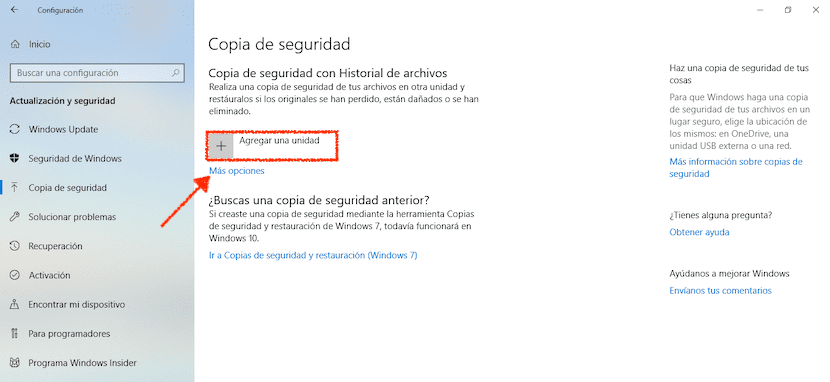
- Upang maisaaktibo ang mga pag-backup sa Windows 10 dapat nating isagawa ang mga sumusunod na hakbang:
- Una sa lahat, ina-access namin ang pagsasaayos ng Windows 10 sa pamamagitan ng utos ng Windows key + i, o sa pamamagitan ng menu ng Start at pag-click sa gear wheel.
- Susunod, mag-click sa Mga update at seguridad> Pag-backup.
- Sa kanang haligi, dapat kaming mag-click sa Magdagdag ng isang yunit.
- Pinipili namin ang disk drive kung saan nais naming gawin ang pag-backup ng aming kagamitan.
Upang ipasadya kung anong data ang nais naming maiimbak sa backup, dapat kaming mag-click sa Marami pang pagpipilian. Sa loob ng menu na ito, ipapakita ang lahat ng mga direktoryo na nais naming maiimbak sa backup ng aming computer. Maaari din naming alisin kung aling mga katutubong direktoryo ang maiimbak sa backup.
I-backup sa Mac
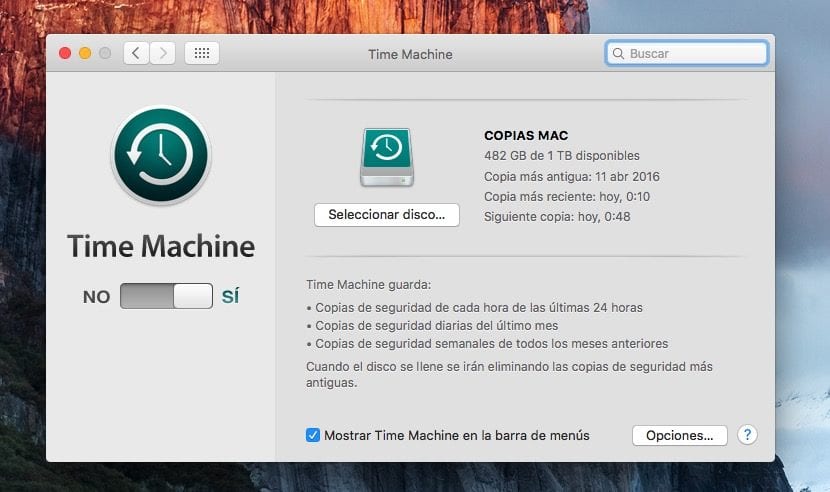
Inalok sa amin ng Apple ng ilang taon ang posibilidad na gumawa ng mga backup na kopya sa pamamagitan ng application ng Time Machine, isang time machine, isang application na hindi lamang responsable para sa pagkopya ng mga bagong dokumento sa isang panlabas na hard drive, ngunit din gumagawa ng isang kopya ng lahat ng mga file na nabago at iniimbak ang mga ito sa ibang kopya.
Lahat ng kopya na iyong ginawa, nagtatrabaho sila tulad ng isang time machine. Sa madaling salita, kung nagsimula kaming magtrabaho sa isang dokumento noong isang linggo at tinanggal namin ang mga ito dahil hindi lang namin gusto ang mga ito, mababawi namin ito muli sa pamamagitan ng paglipat sa petsa na nilikha namin ito upang makakuha ng isang kopya nito.
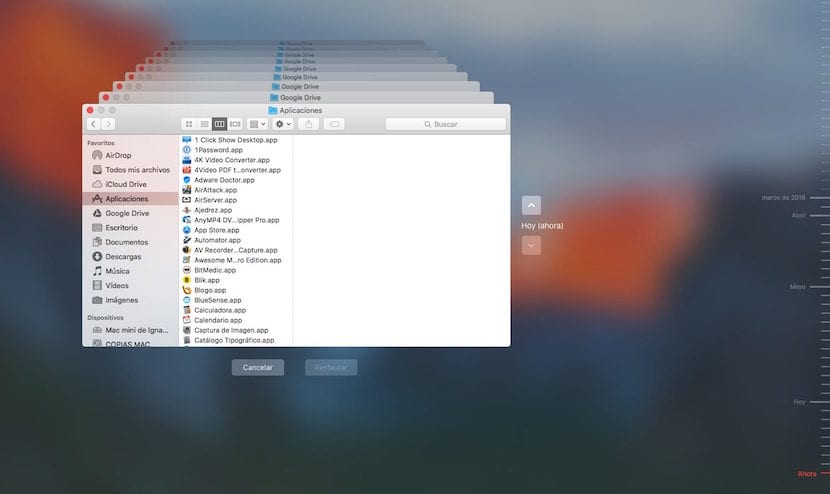
Pupunta ang pag-iimbak ng pang-araw-araw na mga kopya ng lahat ng mga file na nabagoAng mga ito ay tumatagal ng isang napakaikling oras upang gawin, gayunpaman, ang una sa lahat, kung ito ay tumatagal ng isang mahabang panahon, dahil ito rin ay nag-iimbak ng lahat ng mga data ng system, ang data na bilang isang patakaran ay hindi kailanman nabago.
Ang pagpapatakbo ng Time Machine ay napaka-simple, tulad ng anumang produktong idinisenyo ng Apple, kaya't bagaman ang operasyon ay maaaring mukhang kumplikado sa una, hindi talaga ito at ang pag-recover ng mga lumang file ay isang napaka-simple at madaling maunawaan na proseso.
Pag-backup sa Android

Nag-aalok din sa amin ang Google ng isang pagpipilian na Pinapayagan kaming mag-imbak ng isang backup na kopya ng aming terminal, upang sa kaso ng pagkawala, pagnanakaw o pagkasira, wala kaming doble na alalahanin sa pamamagitan ng hindi magagawang makuha ang data na nilalaman ng aming terminal.
Mga backup sa Android sat mananagot sa paggawa ng isang kopya ng lahat ng nakaimbak na dataMula sa mga password hanggang sa mga Wi-Fi network, kasama ang kasaysayan ng pagtawag. Nag-iimbak din ito ng data ng aparato at application, mga mensahe, contact, larawan at video ...
Upang buhayin ang mga backup sa Android dapat nating gawin ang mga sumusunod na hakbang:
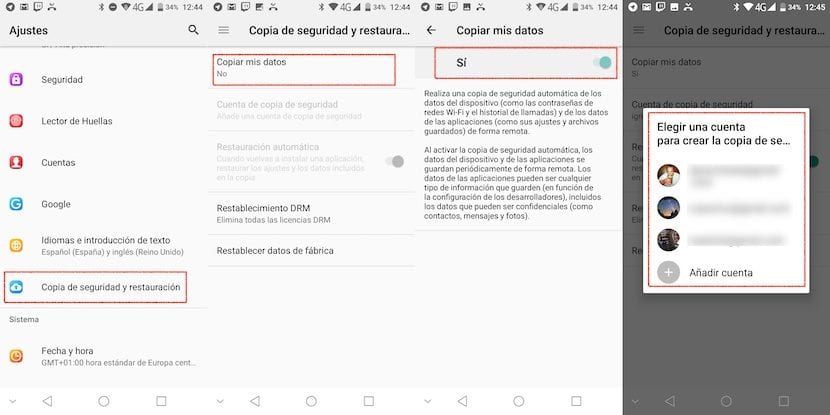
- Una, umakyat tayo setting
- Susunod, mag-click sa Pag-backup at pagpapanumbalik.
- Susunod, mag-click sa Kopya ng aking data at pinapagana namin ang switch upang magsimula ang terminal na gumawa ng isang backup ng lahat ng data na nakaimbak sa aming terminal.
Sa wakas, bumalik kami sa nakaraang menu at mag-click sa Backup account at itinataguyod namin kung aling account ang nais naming gawin ang backup na kopya, basta mayroon kaming higit sa isang account na na-configure sa aming terminal. Ang backup ng aming Android terminal ay itatabi sa Google Drive, kaya dapat mayroon kaming sapat na puwang upang maiimbak ito.
I-backup sa iOS

Ginagawang magagamit ng Apple sa amin ang serbisyong imbakan ng iCloud, isang serbisyo kung saan maaari kaming gumawa ng mga backup na kopya ng aming aparato kahit kailan namin gusto. Nag-aalok ang Apple ng 5 GB ng espasyo na ganap na libre sa lahat ng mga gumagamit na may isang Apple ID, isang puwang na sa pangkalahatan ay hindi sapat upang makagawa ng isang backup ng aming terminal.
Sa mga kasong ito, hangga't hindi namin balak magbayad upang magamit ang isang labis na puwang sa imbakan, maaari kaming pumili ikonekta ang aming iPhone, o iPad, sa isang PC o Mac at gumawa ng isang backup sa pamamagitan ng iTunes, upang kung sakaling ang aming iPhone ay nasira, ninakaw o mawala, palagi kaming maaaring magkaroon ng isang kopya ng lahat ng nilalaman na naimbak namin.
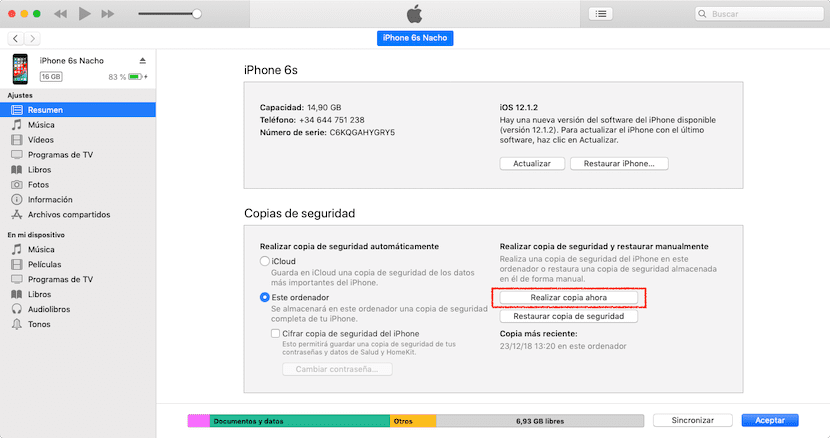
Ang backup na ito ay binubuo ng lahat mga larawan, video, application at anumang iba pang dokumento sa loob ng terminal. Upang makagawa ng mga backup na kopya mula sa aming terminal dapat naming isagawa ang mga sumusunod na hakbang:

- Una, umakyat tayo setting.
- Sa loob setting, mag-click sa aming gumagamit at pagkatapos ay sa icloud.
- Pagkatapos ay tumungo na tayo Backup at pinapagana namin ang kaukulang switch.
Ang mga backup na kopya na ginawa ng aming terminal sa iCloud iIsinasama nila ang data ng mga account, dokumento, pagsasaayos ng application ng Home at ang mga setting ng aming terminal. Ginagawa ang mga kopya na ito tuwing nakakonekta ang terminal sa kasalukuyang, pagsingil, pag-block at pagkonekta sa isang Wi-Fi network.
Malinaw na, mas maraming data ang naimbak namin, mas maraming puwang ang mangangailangan ng backup. Kung ibabalik namin ang backup ng aming terminal, i-download nito ang lahat ng data kasama ang mga application na dati naming na-install.
Payo sa mga pag-backup sa iOS
Kung pinag-uusapan natin ang operating system ng Apple para sa mga mobile device, dapat muna nating linawin ang isang bagay. Taun-taon, ang mga lalaki mula sa Cupertino ay naglulunsad ng isang bagong bersyon ng iOS na tugma sa lahat ng mga pinakabagong aparato na na-hit sa merkado, kahit na nagiging katugma sa mga modelo hanggang sa 5 taon.
Sa tuwing ilalabas ang isang bagong bersyon ng iOS, laging ipinapayong magsagawa ng isang ganap na malinis na pag-install ng aming aparato nang hindi hinihila ang data ng mga application na dati naming na-install, dahil pinapabagal nito ang karanasan ng gumagamit at maaaring maging sanhi ng mga problema sa pagganap sa aparato . Kapag nagawa na namin ang malinis na pag-install ng aming aparato, Hindi namin dapat na ibalik ang dating backup.
Mga tip na isasaalang-alang

Karamihan sa mga application / serbisyo na ito ay dinisenyo upang araw-araw gumawa ng isang backup nang hindi napansin ng mga gumagamit, isang pagpipilian na hindi namin dapat baguhin, dahil hindi mo alam kung kailan maaaring magdulot ng aksidente ang iyong terminal.
Ang puwang na sinasakop nila ay hindi dapat magalala sa atin, dahil bilang isang pangkalahatang patakaran, ang mga bagong backup na kopya ay pinapalitan ang mga nauna, kaya ang puwang na una naming inilalaan upang isagawa ito, ay hindi tataas Maliban kung naitala namin ang aming sarili sa pagkuha ng maraming larawan o video.
Ang yunit na ginagamit namin upang makagawa ng mga backup na kopya, dapat lamang natin itong gamitin para sa hangaring iyon, huwag itong gamitin para sa iba pang mga layunin tulad ng pag-iimbak ng pelikula o pang-araw-araw na mga litrato ng gumagamit. Kung mas kaunti ang paggamit namin ng hard disk, ang buhay nito ay magiging mas mataas, at hindi namin tatakbo ang peligro na ang aming backup na kopya ay masisira.
Kung ang uri ng mga file na nais mong kopyahin ay hindi nagsasama ng mga larawan o video, ngunit mga dokumento lamang ito, maaaring ang pinakamahusay at pinakamabilis na pagpipilian ay gumamit ng serbisyo sa cloud storage, isang serbisyo na nagbibigay-daan sa iyo upang ma-access ang iyong mga file mula at gayunpaman gusto mo at na naka-synchronize din sa lahat ng oras sa mga computer kung saan matatagpuan ang kaukulang application.
Sa bagay na ito, Ang Google Drive ay ang serbisyo na nag-aalok sa amin ng pinaka-libreng puwang, 15 GB, at tugma ito sa halos anumang mobile application, kaya palagi naming mabubuksan o mai-e-edit ang mga dokumento nang direkta mula sa cloud sa pamamagitan ng aming aparato. Kung i-edit namin ang mga file mula sa aming computer, agad na mai-synchronize ang mga ito sa cloud, kaya palagi kaming may pinakabagong bersyon na na-edit namin sa aming pagtatapon.